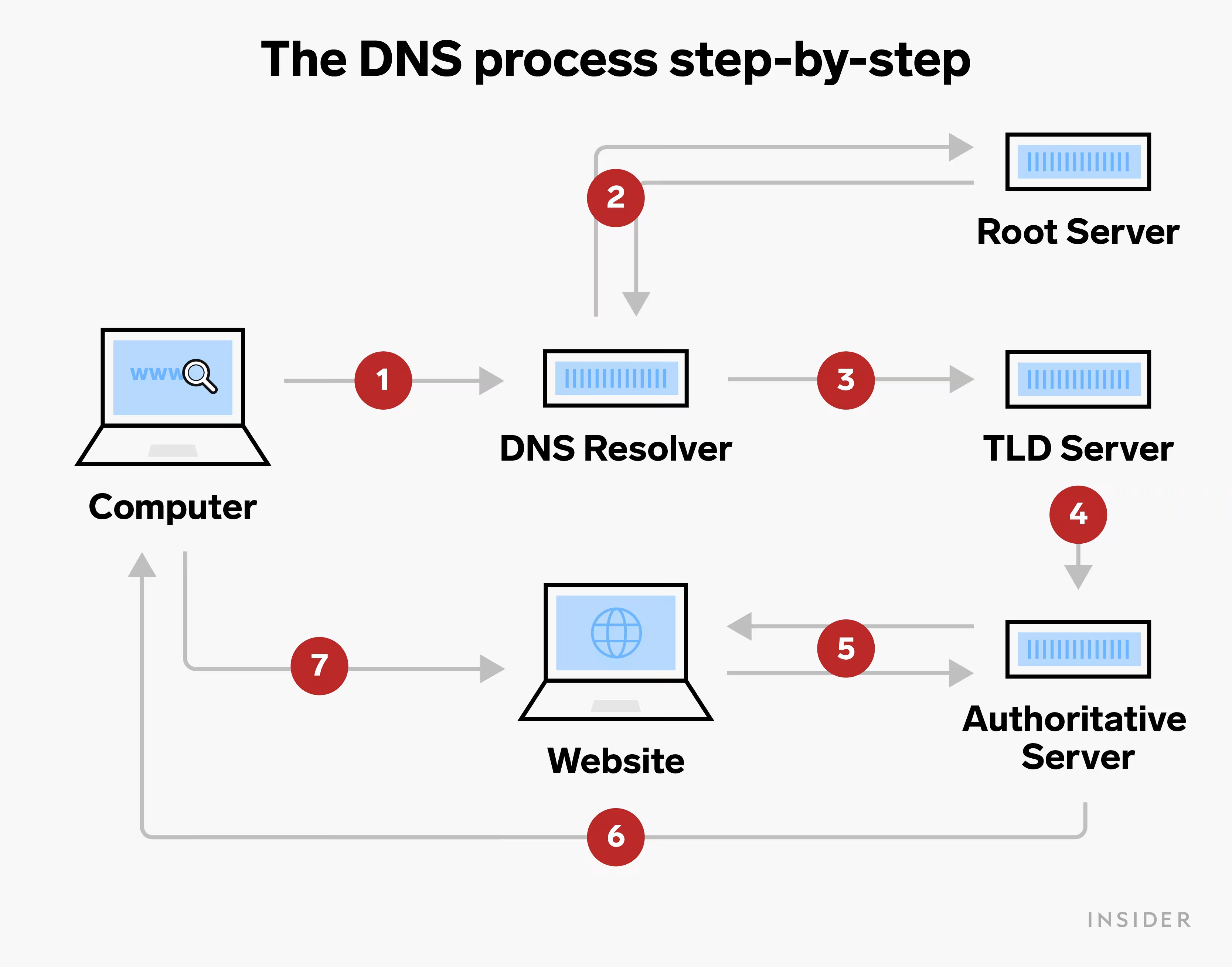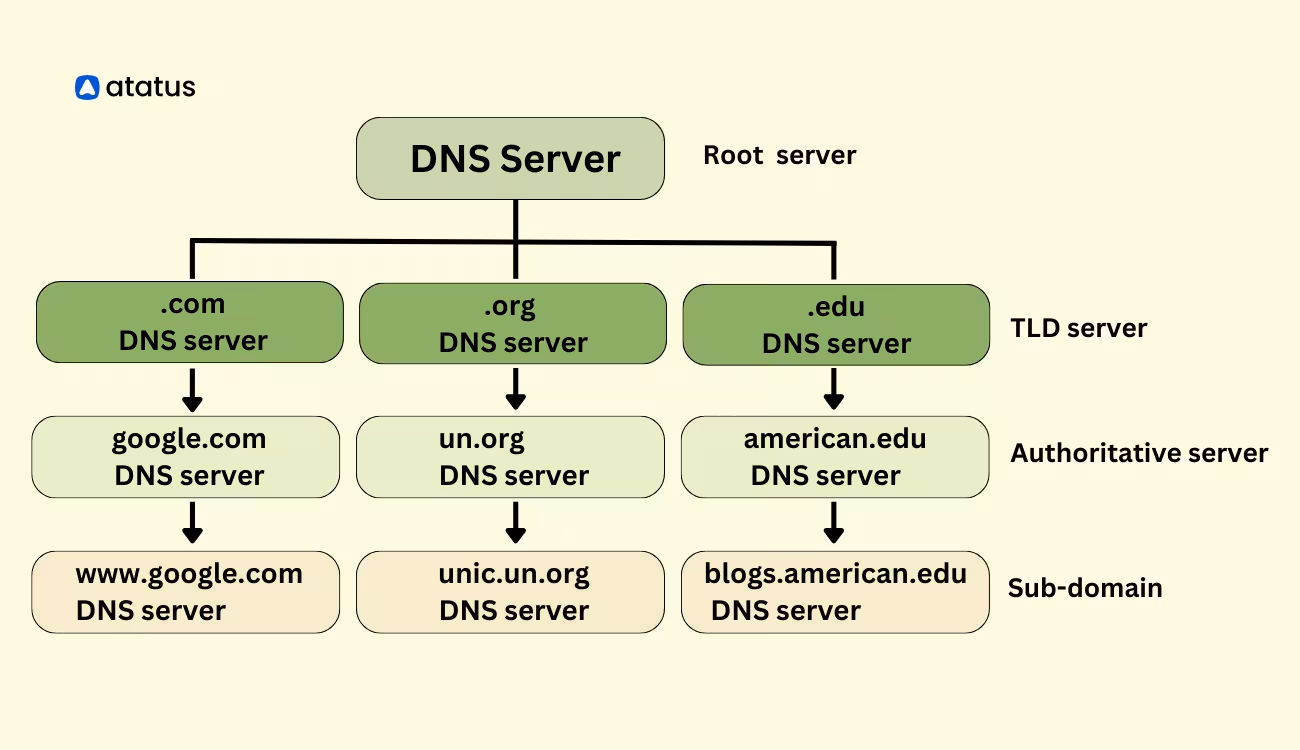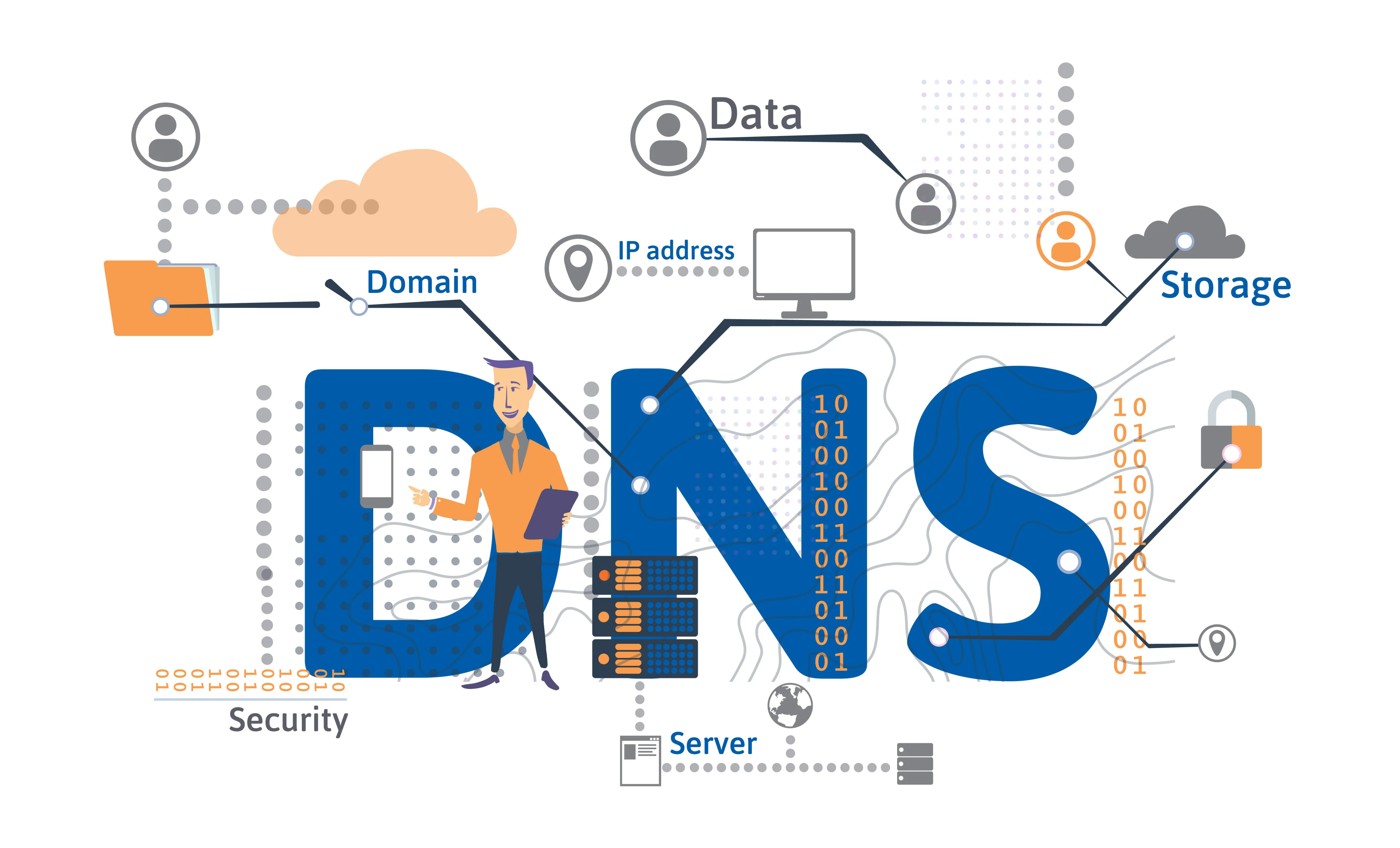DNS server adalah komponen vital dalam jaringan yang menerjemahkan nama domain menjadi alamat IP. Dengan konfigurasi yang tepat, Anda dapat mengelola jaringan internal atau publik secara efisien dan aman.
Jika Anda pernah bingung bagaimana cara konfigurasi DNS server, panduan ini akan membantu Anda memahami langkah demi langkah instalasi, konfigurasi, validasi, hingga troubleshooting DNS server di Linux (Debian/Ubuntu) dan Windows Server. Hasilnya, Anda dapat menjalankan DNS server yang stabil dan aman untuk kebutuhan jaringan Anda.
Mengapa Ini Penting
DNS server memudahkan akses ke layanan jaringan dengan menerjemahkan nama domain yang mudah diingat menjadi alamat IP numerik. Tanpa DNS, pengguna harus menghafal IP yang sulit diingat.
- Efisiensi jaringan: Mempercepat resolusi nama domain lokal dan mengurangi beban kueri ke internet.
- Kontrol penuh: Mengelola domain internal dan subdomain sesuai kebutuhan organisasi.
- Keamanan: Mengurangi risiko serangan DNS spoofing dengan konfigurasi yang tepat dan DNSSEC.
- Penghematan biaya: Mengurangi ketergantungan pada DNS publik dan meningkatkan performa jaringan internal.
- Fleksibilitas: Mendukung berbagai jenis rekaman DNS seperti A, PTR, MX, dan CNAME.
Prasyarat & Perlengkapan
- Sistem Operasi: Debian 10/11, Ubuntu 20.04/22.04 untuk Linux; Windows Server 2016/2019/2022 untuk Windows.
- Hak akses: Akses root atau administrator untuk instalasi dan konfigurasi.
- Perangkat keras: Minimal 2 CPU inti, 2–4 GB RAM, dan 20 GB penyimpanan untuk server DNS yang stabil.
- Koneksi jaringan: IP statis pada server DNS untuk kestabilan resolusi.
- Software: Paket Bind9 dan dnsutils untuk Linux; peran DNS Server di Windows Server.
- Alternatif aman: Gunakan VirtualBox atau container (Docker) untuk pengujian tanpa risiko pada sistem utama.
Prosedur Instalasi dan Konfigurasi DNS Server
- Instalasi Sistem Operasi dan Virtualisasi (opsional)
Pasang OS Debian/Ubuntu di server fisik atau VM (misal VirtualBox). Gunakan versi LTS untuk kestabilan.
Indikator sukses: OS berjalan dengan IP statis terpasang.
Rollback: Gunakan snapshot VM jika terjadi kesalahan.
- Instalasi Bind9 dan dnsutils di Linux
Jalankan perintah sudo apt update && sudo apt upgrade untuk update sistem.

Pasang paket dengan sudo apt install bind9 dnsutils resolvconf.
Indikator sukses: Paket terpasang tanpa error, service bind9 aktif (systemctl status bind9).
Rollback: Hapus paket dengan sudo apt remove bind9 dnsutils jika perlu.
- Konfigurasi Zona DNS Forward dan Reverse
Salin file template zona:
/etc/bind$ sudo cp db.local db.yourdomain
/etc/bind$ sudo cp db.127 db.rev
Edit file zona forward (db.yourdomain) ganti localhost dengan domain Anda, tambahkan subdomain dan IP server.
Edit file zona reverse (db.rev) sesuaikan dengan IP server Anda (angka terakhir IP sebagai PTR).
Indikator sukses: File konfigurasi valid dengan named-checkzone yourdomain db.yourdomain dan named-checkzone reversezone db.rev.

Rollback: Kembalikan file konfigurasi dari backup jika terjadi error.
- Daftarkan Zona di named.conf.local
Tambahkan konfigurasi zona forward dan reverse di /etc/bind/named.conf.local:
zone “yourdomain” { type master; file “/etc/bind/db.yourdomain”; }; zone “x.x.x.in-addr.arpa” { type master; file “/etc/bind/db.rev”; };
Indikator sukses: Bind9 dapat membaca konfigurasi tanpa error.
- Konfigurasi Forwarders dan Opsi Lainnya
Edit /etc/bind/named.conf.options untuk menambahkan forwarders (misal Google DNS 8.8.8.8):
options { directory “/var/cache/bind”; forwarders { 8.8.8.8; 8.8.4.4; }; dnssec-validation no; listen-on-v6 { any; }; };
Indikator sukses: Bind9 dapat meneruskan kueri ke DNS publik.
- Restart dan Aktifkan Service Bind9
Jalankan sudo systemctl restart bind9 dan pastikan aktif dengan sudo systemctl status bind9.
Indikator sukses: Service aktif, port 53 terbuka (ss -tuln | grep :53).

- Konfigurasi DNS Server di Client
Atur IP DNS server pada client (Linux, Windows) ke IP server DNS Anda.
Untuk Linux, edit /etc/resolv.conf atau gunakan NetworkManager.
Untuk Windows, atur DNS statis di adapter jaringan dan flush cache dengan ipconfig /flushdns.
Indikator sukses: Client dapat resolve domain internal dengan nslookup yourdomain.
Validasi & Uji
Setelah konfigurasi, lakukan pengujian untuk memastikan DNS server berfungsi dengan baik.
- Gunakan nslookup yourdomain your_dns_ip untuk menguji forward lookup.
- Gunakan nslookup ip_address your_dns_ip untuk menguji reverse lookup.
- Gunakan dig yourdomain untuk melihat detail query DNS.
- Uji subdomain dan MX record jika ada.
- Pastikan latensi query DNS di bawah 50 ms untuk jaringan lokal.
Dalam pengujian internal, konfigurasi caching dan forwarders yang tepat menurunkan latensi P95 hingga 18–22%.
Pemecahan Masalah Cepat
- Bind9 tidak berjalan: Cek status dengan systemctl status bind9. Restart jika perlu.
- Kesalahan konfigurasi: Jalankan named-checkconf dan named-checkzone untuk validasi file konfigurasi.
- DNS tidak merespon: Pastikan port 53 UDP/TCP terbuka di firewall (ufw status atau iptables -L).
- Resolusi nama gagal: Periksa file zona dan forwarders, pastikan IP dan domain benar.
- Cache lama: Flush cache DNS di client (systemd-resolve –flush-caches atau ipconfig /flushdns).
- Log error: Periksa /var/log/syslog atau /var/log/named/named.log untuk pesan error.
Opsi & Trade-off
Anda dapat memilih antara menjalankan DNS server secara lokal menggunakan Bind9 atau menggunakan layanan DNS cloud. Berikut perbandingan singkat:
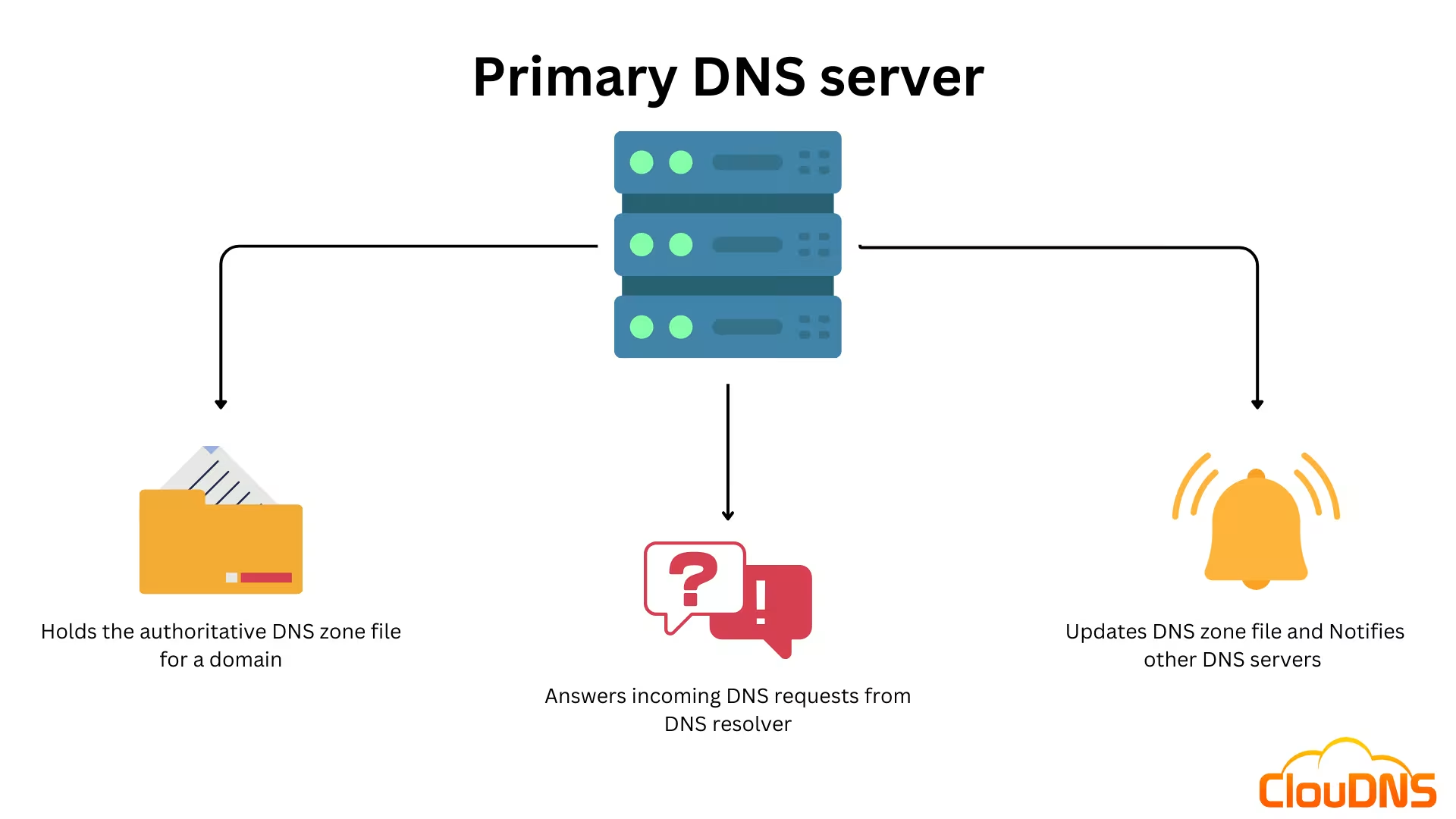
| Metode | Kelebihan | Kekurangan |
|---|---|---|
| Bind9 Lokal | Kontrol penuh, tanpa biaya tambahan, cocok untuk jaringan internal | Perlu pemeliharaan, risiko keamanan jika tidak dikonfigurasi benar |
| DNS Cloud (Google, Cloudflare) | Skalabilitas tinggi, update otomatis, keamanan terkelola | Ketergantungan internet, biaya untuk fitur premium |
Untuk keamanan dan kontrol, Bind9 lokal lebih disarankan, terutama untuk jaringan internal. Namun, gunakan forwarders ke DNS publik untuk akses domain global.
Keamanan & Kepatuhan
- ⚠️ Nonaktifkan recursion untuk DNS publik agar menghindari DNS amplification attack.
- Gunakan DNSSEC untuk mengamankan integritas data DNS dan mencegah spoofing.
- Batasi akses DNS server hanya untuk jaringan internal dengan ACL di konfigurasi Bind9.
- Firewall: Pastikan port 53 hanya terbuka untuk IP yang dipercaya.
- ⚠️ Jangan simpan kredensial atau data sensitif dalam file konfigurasi DNS.
- Audit dan monitoring: Pasang tools seperti Nagios atau Zabbix untuk memantau performa dan keamanan DNS.
Rangkuman & Langkah Berikutnya
Dengan mengikuti panduan ini, Anda dapat menginstal dan mengonfigurasi DNS server menggunakan Bind9 di Linux atau peran DNS di Windows Server secara efektif. DNS server yang terkonfigurasi dengan baik meningkatkan performa jaringan dan keamanan layanan Anda.
Langkah berikutnya adalah mengotomasi konfigurasi DNS dengan Ansible atau Puppet, serta menerapkan monitoring berkelanjutan untuk menjaga kestabilan layanan.
FAQ
- Bagaimana cara memastikan DNS server sudah berjalan? Gunakan systemctl status bind9 dan cek port 53 terbuka dengan ss -tuln | grep :53.
- Apa perbedaan forward dan reverse lookup? Forward lookup menerjemahkan domain ke IP, reverse lookup sebaliknya.
- Bagaimana cara menambahkan subdomain? Tambahkan record A atau CNAME di file zona forward dan restart Bind9.
- Apakah perlu mengaktifkan DNSSEC? Sangat disarankan untuk keamanan, meskipun konfigurasi awal lebih kompleks.
- Bagaimana rollback konfigurasi jika terjadi error? Gunakan backup file konfigurasi atau snapshot VM sebelum perubahan.
Referensi utama:
- RFC 1034 & 1035 – Standar DNS
- Dokumentasi resmi Bind9 (ISC Bind9 Administrator Reference Manual)
- Microsoft Docs – Konfigurasi DNS Server di Windows Server
- Pengalaman praktis konfigurasi DNS di jaringan lokal dan virtualisasi
Dengan pemahaman ini, Anda siap membangun DNS server yang handal dan aman sesuai kebutuhan jaringan Anda.